Włączanie i wyłączanie trybu awaryjnego w Smart TV
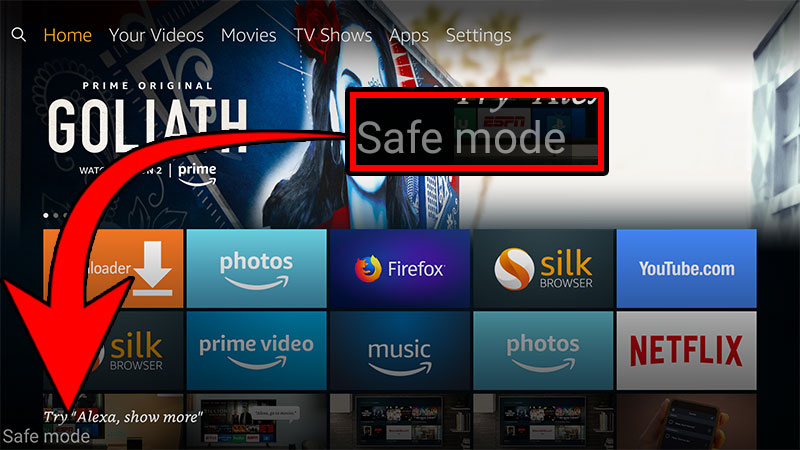
- 717
- 44
- Pani Patrycjusz Sokołowski
Pojawienie się „Smart TVs” można nazwać kamieniem milowym w historii telewizji. Ale wraz z nadejściem zaawansowanych możliwości, praktycznie nie gorszych od smartfonów, a nawet komputerów, pojawiły się powiązane problemy. Smart Television Software okazało się rzędem wielkości bardziej skomplikowanym niż zwykłych odpowiedników. Tak więc wszystkie te problemy, które okresowo występują w przypadku smartfonów i sprzętu komputerowego, stały się teraz zwyczajne dla telewizorów. Byłoby jednak błędem, aby wierzyć, że producenci specjalistycznego oprogramowania nie podejmują żadnych kroków w celu zmniejszenia konsekwencji takich problemów. Jednym z tych funduszy jest automatyczne transfer telewizji do trybu awaryjnego.
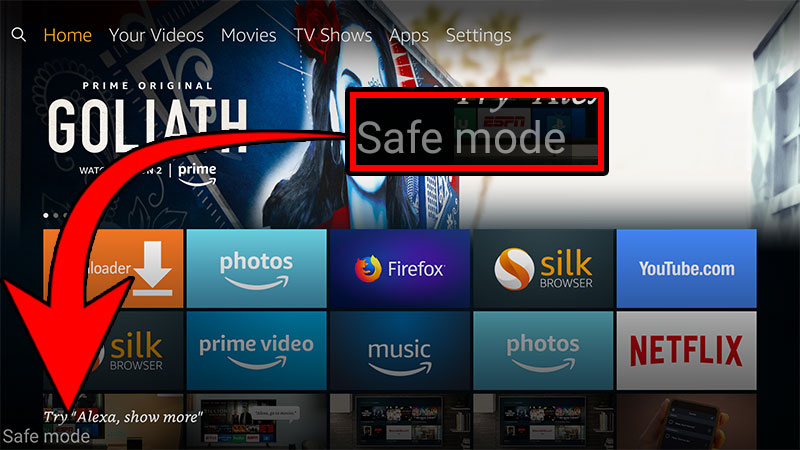
Co to jest, jak zacząć i wydostać się z bezpiecznego reżimu, dzisiaj się nauczysz.
Dlaczego potrzebny jest bezpieczny system
Użytkownicy systemu Windows OS najprawdopodobniej napotkali więcej niż raz, gdy włączasz komputer z napisem, pytając, czy konieczne jest kontynuowanie pobierania w trybie awaryjnym. Tam jest to rozumiane przez ładowanie systemu operacyjnego w niemal nagiej formie, bez tych programów, które są w obciążeniu autobusowym, a także z minimalną liczbą najbardziej niezbędnych sterowników (bez sieci, wideo tylko w podstawowej rozdzielczości ).
Powołanie trybu awaryjnego w telewizji jest podobne. Ponieważ działa tylko w Smart TV, oznacza to, że tylko system operacyjny jest ładowany w minimalnej konfiguracji. Brak aplikacji. Co to daje?
Zwykle BR zaczyna się automatycznie, jeśli system wykryje, że niektóre komponenty nie działają poprawnie. Powód może być inny - od niewłaściwego wyłączenia urządzenia (na przykład, gdy moc) do wpływu złośliwego oprogramowania. W każdym razie tryb awaryjny pozwala zlokalizować problem, a także zapewnia możliwość usuwania programów i aplikacji, z których nie można pozbyć się normalnego trybu.
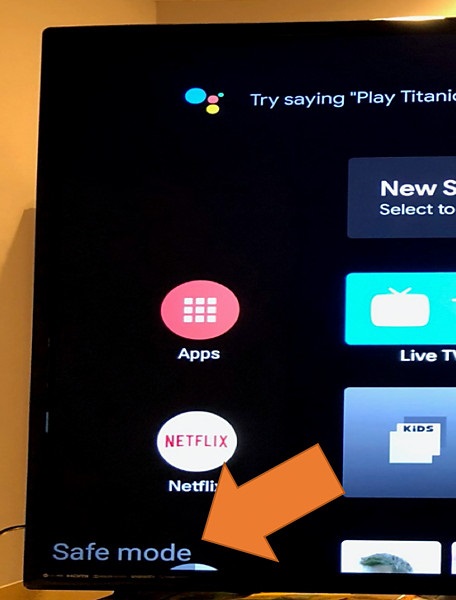
Jednym słowem jest to tryb debugowania, który w większości przypadków zaczyna się automatycznie, niezależnie od pragnienia właściciela urządzenia. Czasami takie uruchomienie jest błędne - w takich przypadkach wystarczy wyłączyć telewizor, smartfon lub laptop i ponownie jeździć, aby ładowanie systemu operacyjnego było kontynuowane w trybie standardowym. Jeśli wystąpiło uruchomienie trybu debugowania z powodu wykrycia błędów, należy podjąć środki w celu ich wykrycia i wyeliminowania. Ale tutaj nie wszystko jest takie smutne - często błędy okazują się bezkrytyczne, praktycznie nie wpływa na pracę systemu operacyjnego.
W związku z tym może istnieć potrzeba wyjścia z telewizora z trybu debugowania, co może być trudne do zrobienia, znajduje się również przeciwna sytuacja - potrzeba uruchomienia BR w celu wyeliminowania problemów.
WAŻNY. Musisz zrozumieć, że w trybie zadłużenia nie będziesz w stanie uruchomić żadnych aplikacji oprócz narzędzi samego systemu operacyjnego. Nawet twoja ulubiona przeglądarka nie będzie mogła zacząć, dopóki nie poradzisz sobie z problemem i nie wyłączysz trybu awaryjnego.Jak włączony tryb awaryjny
Jeśli na smartfonie pracującym pod kontrolą systemu systemu Android, przyczynę przejścia do trybu awaryjnego można często znaleźć z zasłony powiadomień i na komputerze podczas rozruchu tryb debugowania. Właściciel jest po prostu skonfrontowany z faktem, a wiele inteligentnych funkcji staje się niedostępnych. Jeśli wyłączenie/włączenie nic się nie zmieniło, wówczas wyjście z BR staje się problemem, a „Smart TV” zamienia się w swojego poprzednika, który może pokazywać tylko kanały.
Czy muszę uruchomić do specjalistów lub aktualizować oprogramowanie niezależnie? W większości przypadków możesz obejść się bez takich kardynalnych środków, w wyniku czego będziesz musiał skonfigurować od samego początku, i jest to praca, która może przeciągnąć przez kilka dni.
Po co wyłączyć tryb awaryjny
Twój telewizor z nieznanych powodów zaczął pracować w trybie awaryjnym. Zwykle w takich przypadkach szukają z jakiegoś powodu, ale nie zawsze jest to możliwe, aby to ustalić. Ponadto prawdopodobne jest, że telewizor został błędnie przeniesiony do trybu debugowania.
W każdym razie dostajesz aparat, który faktycznie stracił inteligentny prefiks, ale to właśnie dla niego kupiłeś telewizor, tak jest? Oznacza to, że nie będziesz już mógł używać ani zainstalowanych aplikacji ani nowych. Czy to nie jest dobry powód, aby wyjść z systemu debugowania?

Ale jak bezpieczne jest dla telewizora? Możesz być pewien, że zdrowie fizyczne telewizji niczego nie zagraża. Jeśli istnieje awaria oprogramowania i poważna, jeśli problem powstał z powodu niezgodności jednej z aplikacji z wersjami systemu operacyjnego, jeśli wynikiem przejścia jest wpływ wirusów, to w przyszłości sytuacja może zostać powtórzona , a potem będziesz musiał szukać z tego powodu. W międzyczasie - dlaczego nie odłączyć trybu, w którym dzieło telewizora nie można nazwać pełnym?
Sposoby wyłączenia trybu awaryjnego
Prawda jest taka, że w różnych markach telewizorów ta procedura jest przeprowadzana na różne sposoby. Więc sensowne jest opisanie tego dla najpopularniejszych marek.
Jak wyłączyć tryb bezpiecznego (serwisowego) w telewizji Samsung
Przestrzegaj następnego prostego algorytmu:
- Korzystając z zdalnego sterowania i menu systemu, zresetuj ustawienia telewizora;
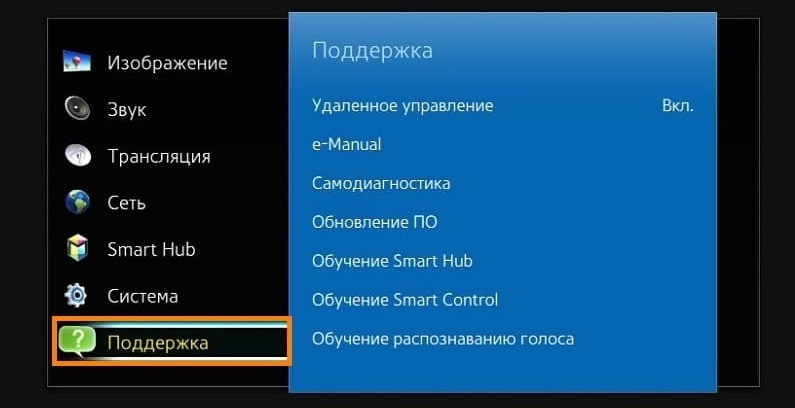
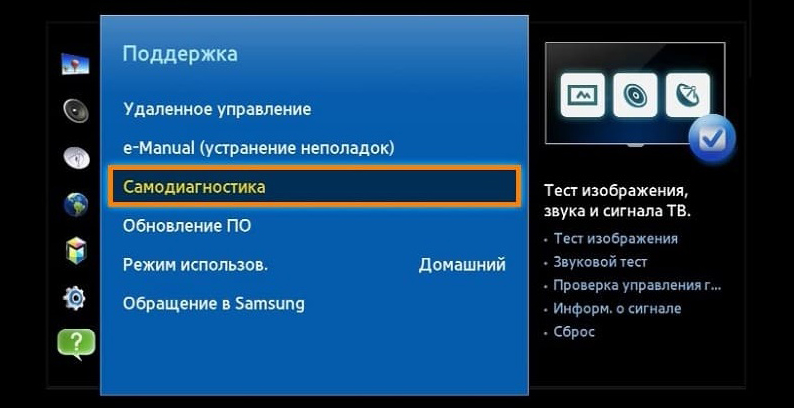
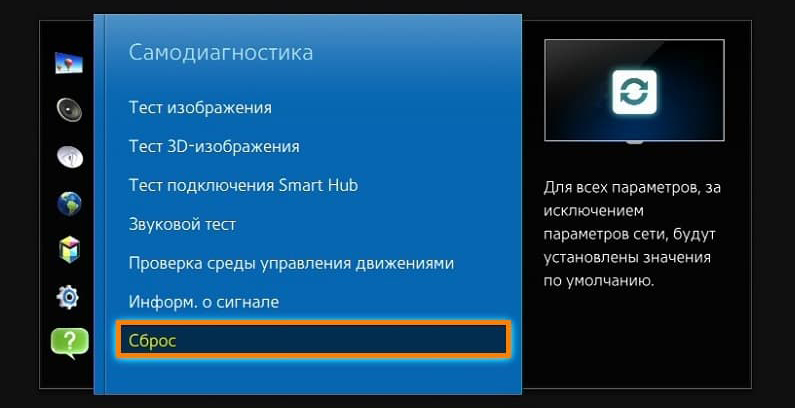
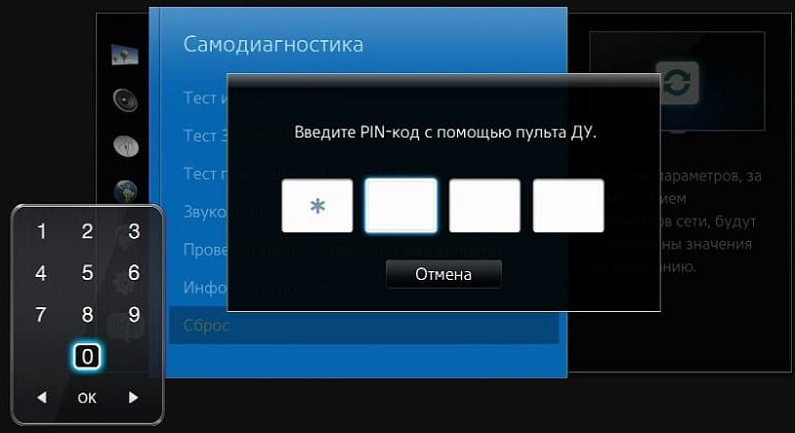
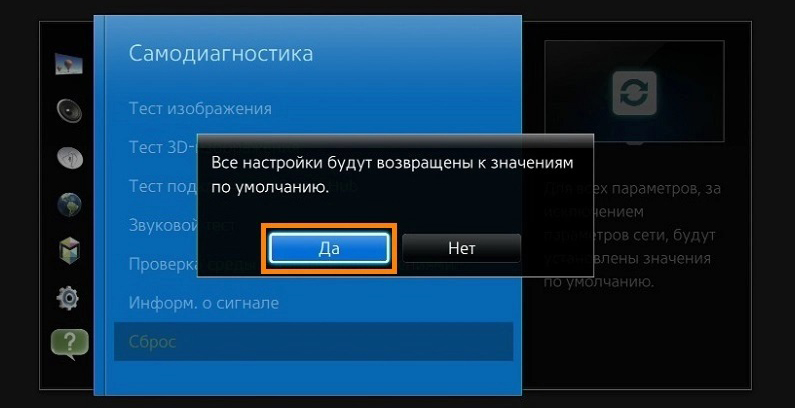
- Gdy na ekranie wystąpi animacja, musisz nacisnąć przycisk, aby zmniejszyć siłę dźwięku (-) na pilocie i przytrzymać ją naciśniętą, aż animacja zniknie;

- W rezultacie napis „tryb awaryjny” pojawi się po lewej stronie na ekranie na ekranie.
Jak usunąć tryb awaryjny na telewizorach marki Sony
UWAGA. Metoda opisana poniżej dotyka modeli z systemem Android OS. Popularna linia Bravia w naszym kraju nie ma zastosowania do nich, zastrzeżony system operacyjny jest tutaj używany, a zatem rozwiązanie będzie inne.WAŻNY. Kolejnym punktem, który należy zapamiętać: Resetowanie ustawień telewizji do fabryki jest operacja, która usunie wszystkie dane użytkownika, w tym ustawienia sieciowe (Wi -fi lub Wired), dane rejestracji konta Google, wszystkie ustawione aplikacje. Jednym słowem telewizor powróci do stanu, w którym był w momencie przejęcia.Przed wykonaniem tej procedury powinieneś spróbować przeprowadzić reset zasilania. Czasami dieta pomaga wydostać się z trybu awaryjnego, a utrata danych użytkownika. Jeśli to nie pomogło - no cóż, musisz odrzucić ustawienia do standardu. Z czasem nie jest to długo, ale po tym, jak Factory Reset TV uruchomi początkową procedurę konfiguracji, podczas której będziesz musiał wprowadzić wszystkie niezbędne podane ponowne agreację, wcześniej uzgodnione z warunkami serwisowymi i zasadami poufności przyjętej w Google.
Teraz o zwolnieniu. To zależy od stanu telewizora:
- Wyświetlany jest ekran główny;
- Podczas ładowania do ekranu głównego obudowa nie dociera.
Jeśli ekran główny jest dostępny, zaleca się kopie zapasowej listy kanałów (satelitarny lub IPTV) przed zresetowaniem. Przynajmniej ta część pracy nie będzie musiała zostać ponownie przeprowadzona.
Jak zresetować ustawienia Sony do fabryki:
- Włącz odbiornik telewizyjny;
- Kliknij przycisk Home PDU;
- W menu głównym wybierz element „Ustawienia”;
- Przechodzimy do zakładki „przechowywanie i reset”;
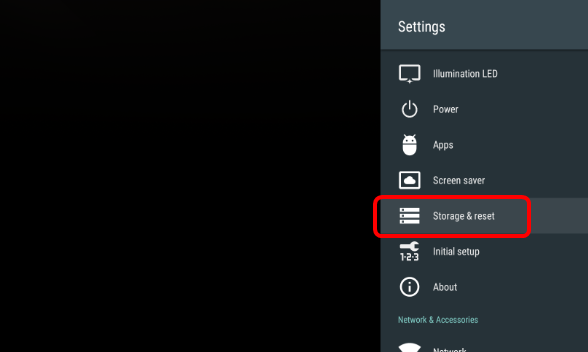
- Kliknij wiersz „Zresetuj do ustawień fabrycznych”;
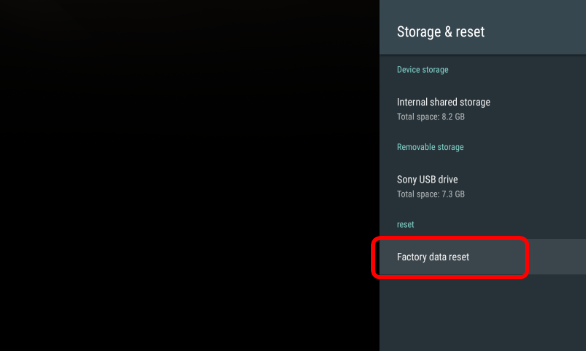
- Wybór opcji „ESK wszystko”.
Niektóre modele do resetowania ustawień będą wymagały wprowadzenia hasła - ten, który jest używany do kontroli rodzicielskiej.
Jeśli po włączeniu telewizora ekran główny nie jest wyświetlany i nie reaguje na naciśnięcie przycisku Home, musisz wykonać następującą sekwencję akcji:
- Włącz odbiornik telewizyjny;
- Kliknij przycisk pomocy na pilocie;
- Rozpocznie się sekcja „Jak korzystać z Sony TV”, wybierz w nim element „Przewodnik odniesienia”;
- Przechodzimy do podmenu „Ustawienia”;
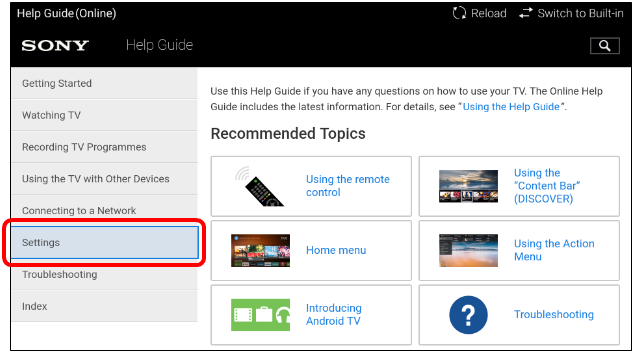
- Pequencyjnie wybieramy elementy „Ustawienia telewizyjne”, „TV”, „Ustawienia”;
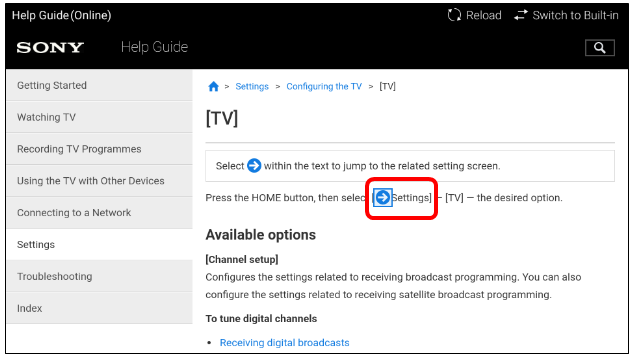
- Kliknij wiersz „Przechowywanie i zresetowanie”;
- Wybierając, podobnie jak powyższe instrukcje, element „Resetuj do ustawień fabrycznych” i parametr „usuń wszystko”.
W razie potrzeby wprowadź hasło kontroli rodzicielskiej.
Jak usunąć tryb awaryjny w telewizji haier
Haier TV ma standardowy sposób na wyjście z trybu awaryjnego, a także wielu innych - reset ustawień do fabryki. Ale w niektórych przypadkach to nie pomaga, podczas gdy większość funkcji nie działa, może nawet nie być obrazu na kanałach, a napis „Wybrana usługa jest zablokowana” na ekranie od czasu do czasu pojawia się na ekranie.
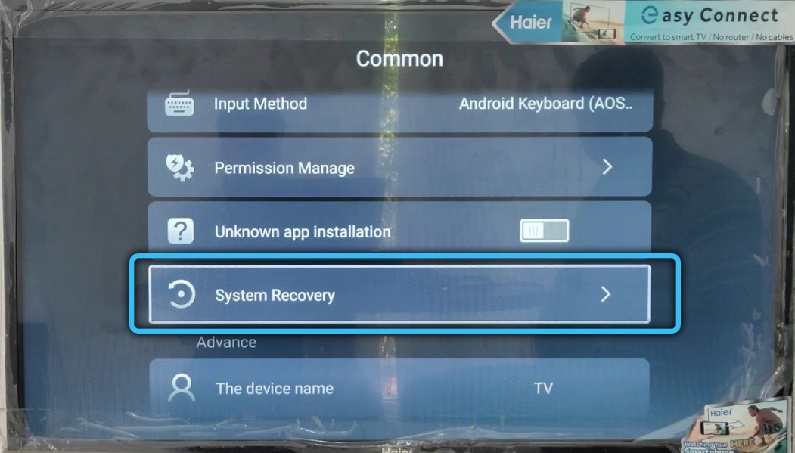
W takich przypadkach warto spróbować zresetować ustawienia fabryczne za pośrednictwem menu serwisowego, a jeśli nie daje to wyniku, pozostaje tylko kontakt z najbliższym centrum serwisowym Haier.
Odłączanie trybu awaryjnego na Xiaomi TV
Trudna nieudana technika może tutaj działać - naciśnięcie i przytrzymanie przycisku wyłączania, a gdy tylko ekran się wychodzi, musisz nacisnąć przycisk regulacji głośności i, bez uwalniania, naciśnij przycisk obracania, aż pojawi się ekranowiec.
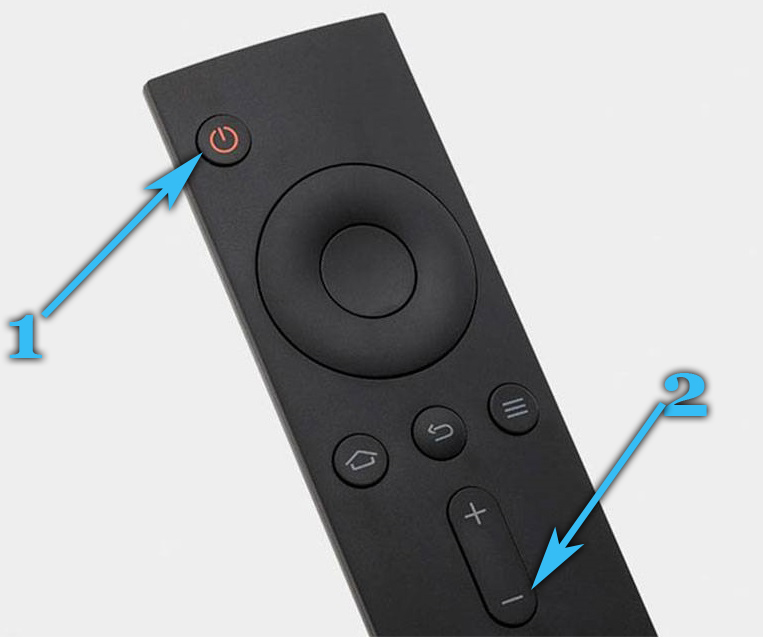
Algorytm ogólny dla telewizorów na platformie Android
Dość często przejście do trybu awaryjnego występuje z powodu niewłaściwego działania określonej aplikacji. Jeśli jesteś spostrzegawczy i udało ci się ustalić, kto jest winowajcą problemu, usuń tę aplikację. Nie pomogło - wykonaj tę samą operację z innymi potencjalnie niebezpiecznymi programami, które ustawiłeś. Jeśli problem został rozwiązany, lepiej ich nie używać, ale znaleźć w analogach Google Play na temat funkcjonalności.
Metoda usuwania trybu awaryjnego na telewizorach LED będzie zależeć od wersji systemu operacyjnego.
Tak więc, na Androida 2014, usunięcie aplikacji jest przeprowadzane w następujący sposób:
- Kliknij przycisk Home na PDU, aby dostać się do głównego menu inteligentnego telewizora;
- Wybierz kartę „Galerię aplikacji” w sekcji menu;
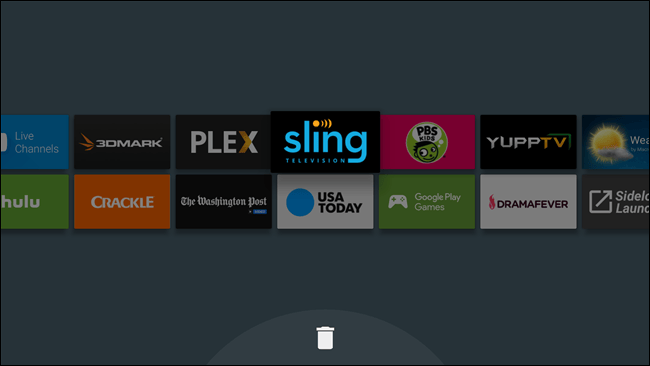
- Kliknij opcję „Zainstalowane” i wybierz aplikację do usunięcia;
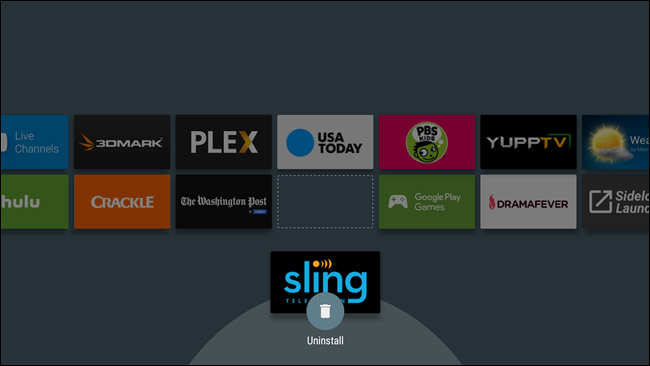
- Kliknij czerwony przycisk w telewizji zdalnej;
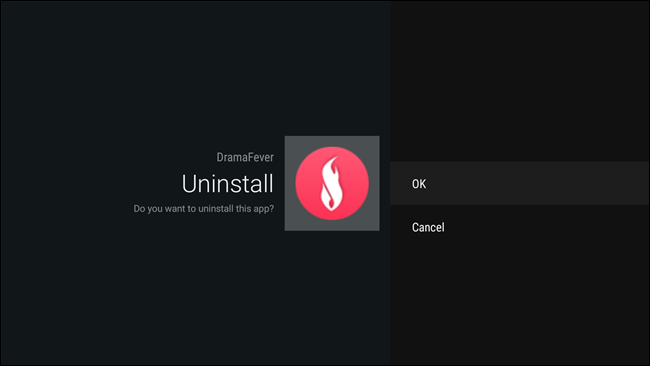
- Potwierdzamy usunięcie, naciskając OK.
W Android 2017 procedura jest inna:
- Ponownie przejdź do menu TV według przycisku Home;
- Kliknij kartę „Ustawienia ogólne”;
- Wybierz element „Ustawienia Androida”, kliknij przycisk ekranu „Aplikacja”;
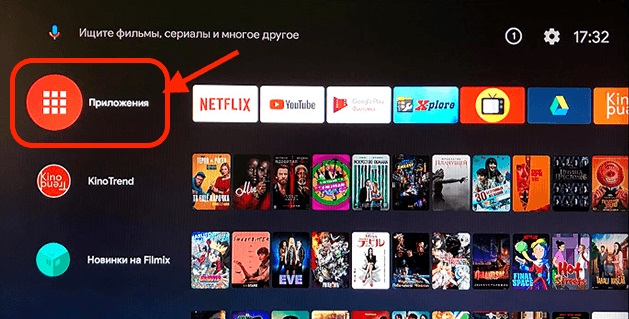
- Wybierz aplikację podlegającą usunięciu;
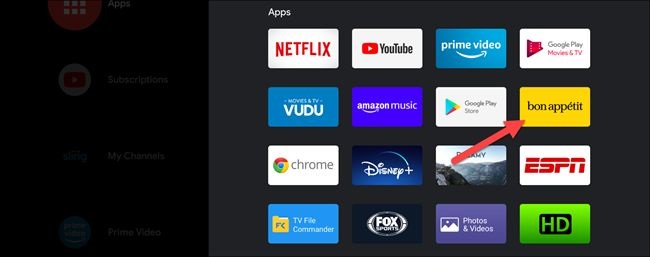
- Kliknij przycisk „Usuń”;
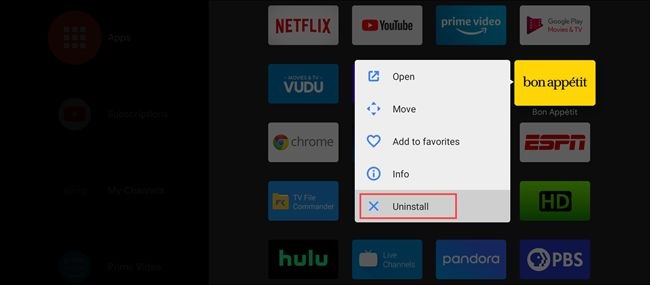
- Potwierdzamy, naciskając ok.
Jeśli to nie pomogło, możesz spróbować wyłączyć tryb awaryjny w inteligentnej telewizji, usuwając wszystkie aplikacje. Ponadto główne ustawienia nie zostaną usunięte. Aby to zrobić, ponownie uruchom telewizor, a po wiadomości o wejściu do trybu awaryjnego musisz kliknąć element „Usuń wszystkie aplikacje”.
Jak włączyć tryb awaryjny
Zazwyczaj tryb awaryjny jest aktywowany automatycznie, jeśli podczas pracy nastąpiła awaria, a następnie ponownie uruchomić telewizję. Za pomocą aplikacji działało w tej chwili, można ustalić, co spowodowało przejście do trybu serwisowego.
Ale czasami takie uciążliwości zdarza się bez wyraźnego powodu. Są chwile, gdy włączenie w trybie awaryjnym pojawia się naprawdę ze względu na usterkę użytkownika, jeśli przycisk sterowania dźwiękiem zostanie naciśnięty podczas punktu zwrotnego (w momencie pojawienia się producenta telewizora).
W rzeczywistości musisz aktywować tę funkcję serwisową, przynajmniej w telewizorach w systemie Android OS. Jednak niektóre modele mogą wymagać naciśnięcia obu przycisków.
Mówienie o wszystkich markach telewizji w ramach tego artykułu jest bardzo trudne, biorąc pod uwagę, że na rynku pojawia się kilka nowych marek, głównie chińskich. Więc jeśli masz taki telewizor i nie możesz wyłączyć/włączyć trybu awaryjnego - kontakt, opisz problem w komentarzach. Jak pokazuje praktyka, zawsze będą dobrzy ludzie, którzy pomogą rozwiązać problem.
- « Biblioteka Advapi32.DLL, co zrobić, jeśli wystąpią błędy
- Najlepsze odtwarzacze wideo na urządzenia z Androidem »

